Cómo reparar el código de error de Windows 0xc00000e

El código de error de Windows 0xc00000e afecta a muchas computadoras con Windows durante el inicio y aparece con un BSOD. Los errores de pantalla azul y otros problemas comunes de Windows son parte integral del entorno de Windows. Pero el código de error 0xc00000e no incluye mucha información para ayudar al usuario a diagnosticar la causa del problema. Puede ser cualquier cosa, desde un componente de hardware que no se detecta hasta archivos corruptos de Windows e incluso una batería CMOS (si tiene una). Para ayudarlo a resolver este error, hemos elaborado esta práctica guía de soluciones útiles.
1. Verifique su hardware
Los problemas de hardware son culpables comunes detrás del código de error de Windows 0xc00000e. Si no ha agregado ningún hardware nuevo a su sistema recientemente y encuentra este BSOD, es probable que uno o más componentes estén defectuosos. Puede seguir los pasos a continuación para identificar los componentes defectuosos:
- Apague su computadora y desconecte todos sus dispositivos periféricos, como el mouse, el teclado, los auriculares, etc.

- Reinicie su computadora y verifique si puede iniciar normalmente. En caso afirmativo, uno de los dispositivos que desconectó está detrás del error.
- Apague su computadora y comience a enchufar cada dispositivo periférico uno por uno, y reinicie su computadora para identificar qué dispositivo causa la reaparición del error.
- Alternativamente, si al quitar ninguno de los periféricos se logró eliminar el error, la falla puede estar en sus componentes internos, como la RAM, las unidades de disco que no son del sistema operativo, la tarjeta gráfica, etc. Si se siente cómodo abriendo su PC y desconectando estos componentes uno por uno (similar a los pasos anteriores), continúe con la solución de problemas. De lo contrario, intente comunicarse con un experto o servicio de reparación.

2. Ejecute la reparación automática
Si concluye que ninguno de sus componentes de hardware está defectuoso, la causa principal del error puede estar en su instalación de Windows. Para comenzar con una de las soluciones simples, intente ejecutar Reparación automática para permitir que Windows resuelva problemas menores con la configuración de arranque que pueden estar causando el error 0xc00000e.
La reparación automática es parte del entorno de inicio avanzado que le permite acceder a opciones de solución de problemas de nivel superior cuando no puede acceder al entorno normal de Windows. Siga los pasos a continuación para acceder a la reparación automática:
- Reinicie su computadora y apáguela a la mitad del arranque antes de que aparezca el error.
- Haga esto de tres a cuatro veces seguidas y Windows cargará automáticamente la pantalla de inicio avanzado en el siguiente arranque. Seleccione «Solucionar problemas».
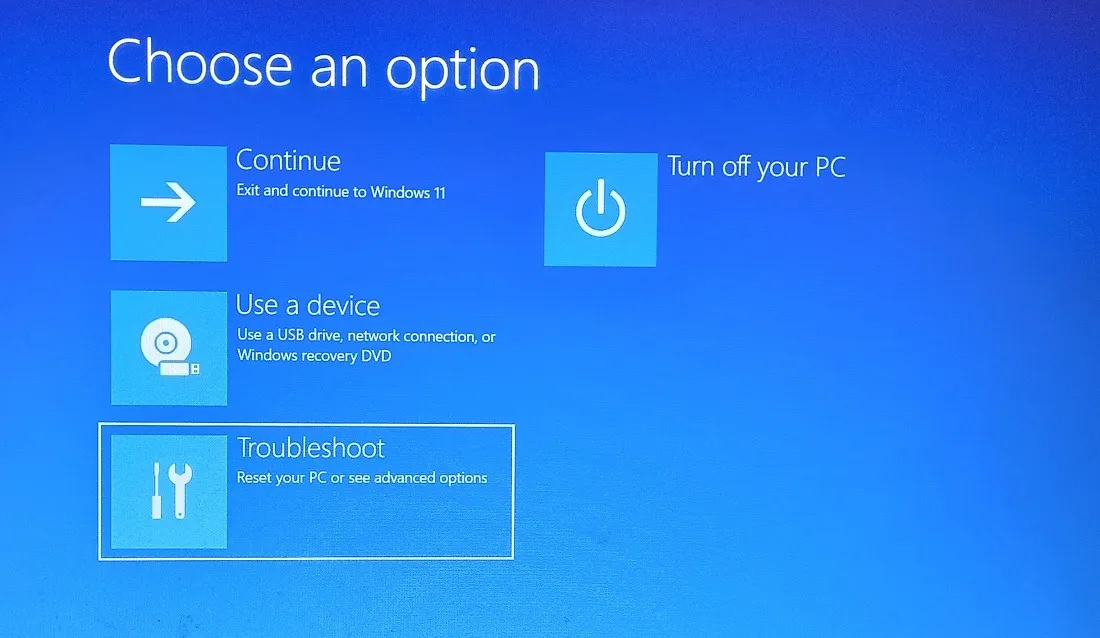
- Seleccione «Opciones avanzadas».
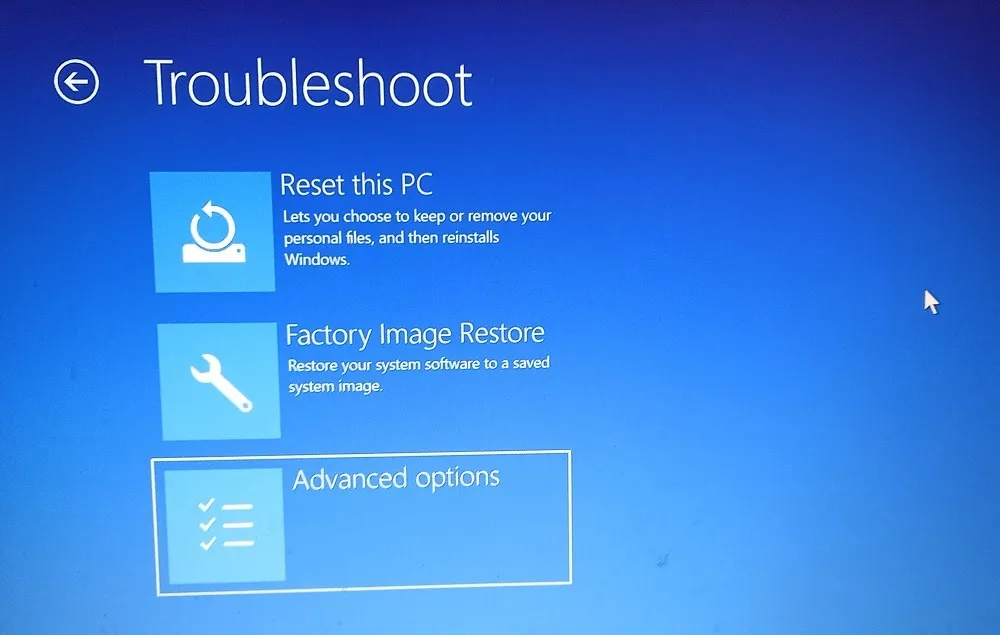
- Seleccione «Reparación de inicio» y deje que Windows complete el proceso.
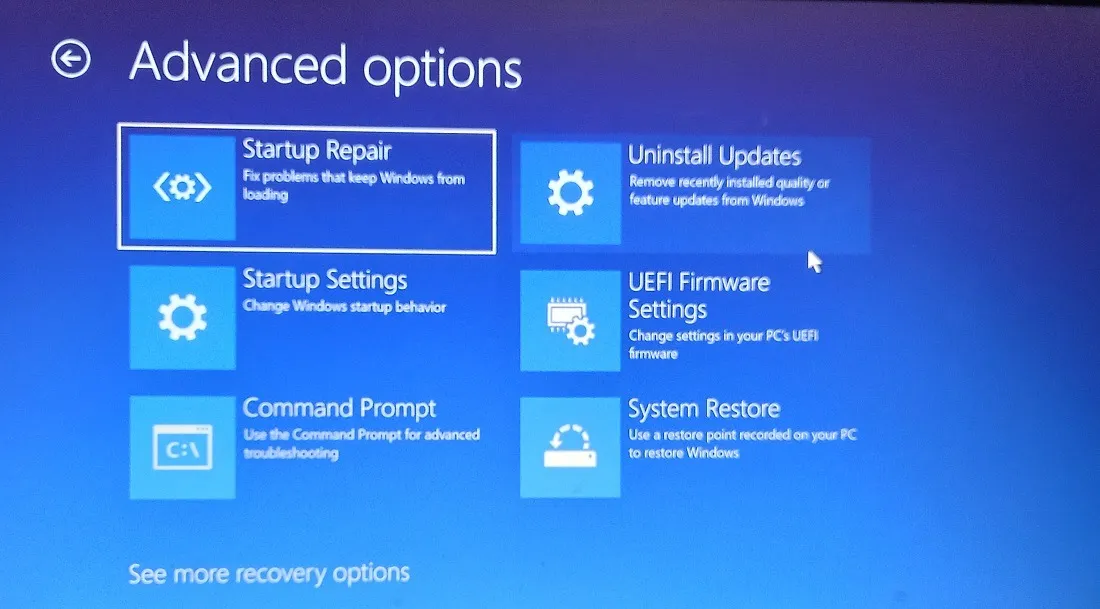
- Una vez que su computadora se reinicie, verifique si el error se ha resuelto. De lo contrario, continúe con las siguientes correcciones.
3. Reinicie su BIOS
El código de error de Windows 0xc00000e a menudo es causado por configuraciones de BIOS mal configuradas. Es posible que haya realizado ciertos cambios en la configuración de su BIOS, lo que podría estar causando el BSOD. Para resolver esto, restablezca su BIOS a su configuración predeterminada siguiendo los pasos a continuación:
- Reinicia tu computadora. Cuando aparezca el logotipo del fabricante de la placa base, presione la tecla que se muestra en la pantalla para ingresar al «BIOS» o «configuración». Según el fabricante de su PC, podría ser F1, F2, F10, Delo Esc, para nombrar las opciones más populares.
- Navegue por las opciones del BIOS para encontrar «Cargar valores predeterminados optimizados» o algo similar, según el modelo y la versión del BIOS de su placa base.
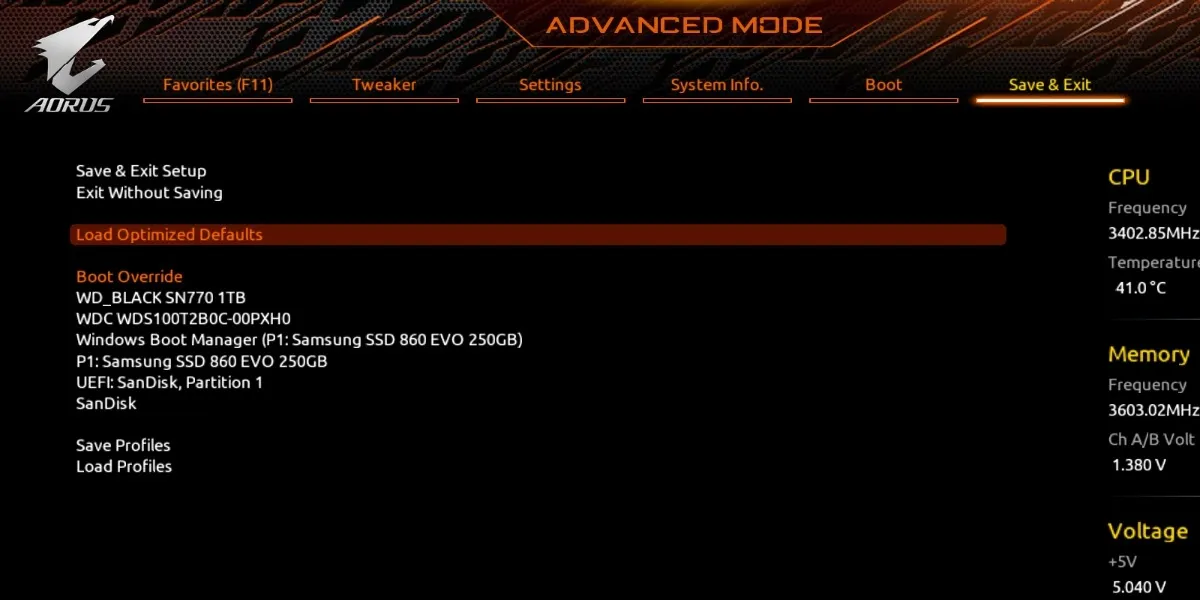
- Presione F10para guardar sus cambios y reinicie la computadora. Compruebe si esto resolvió el error.
4. Ejecute escaneos SFC y DISM
Si los archivos del sistema de Windows se han dañado, deberá repararlos para eliminar el error 0xc00000e. Afortunadamente, Windows proporciona herramientas de diagnóstico integradas, como escaneos SFC y DISM, para hacer eso automáticamente por usted. Como el error BSOD no le permite iniciar en el entorno de Windows, deberá acceder nuevamente al entorno de inicio avanzado para ejecutar estos análisis.
5. Arreglar archivos MBR y BCD
El registro de inicio maestro (MBR) es un sector de inicio en su disco que almacena el archivo de datos de configuración de inicio (BCD) que contiene todos los datos necesarios para iniciar la instalación de Windows con normalidad. Si estos archivos están dañados, no podrá iniciar desde el escritorio y es probable que encuentre problemas de BSOD como el código de error 0xc00000e.
Para reparar el MBR y el BCD, debe iniciar nuevamente el entorno de inicio avanzado y ejecutar un conjunto de comandos a través del símbolo del sistema. Siga los pasos a continuación para hacerlo:
- Acceda a la pantalla «Opciones avanzadas» como se muestra en la sección 2 anterior.
- Seleccione «Símbolo del sistema».
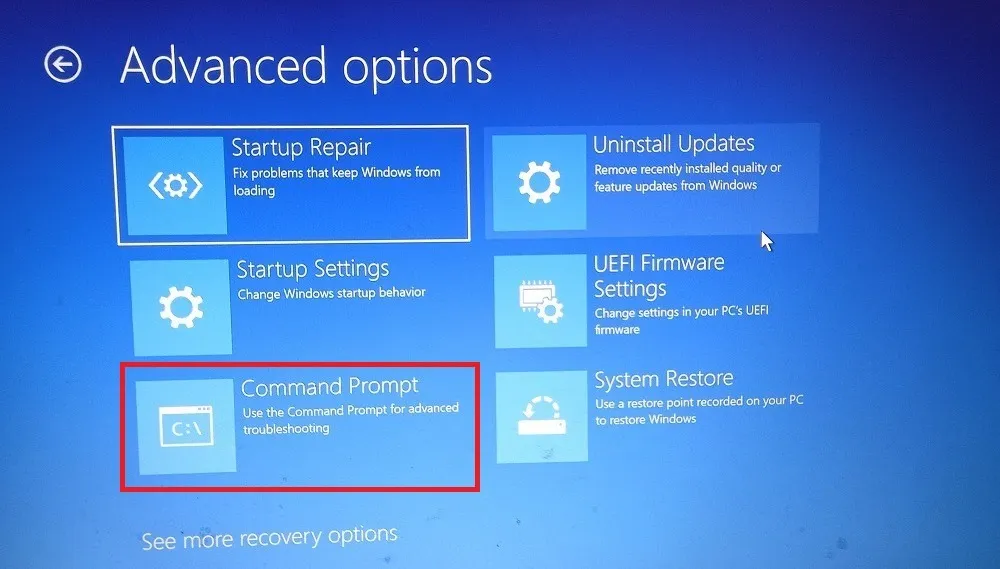
- Escriba los siguientes comandos uno tras otro y presione Enterdespués de cada uno:
bootrec /scanos
bootrec /fixmbr
bootrec /fixboot
bootrec /rebuildbcd
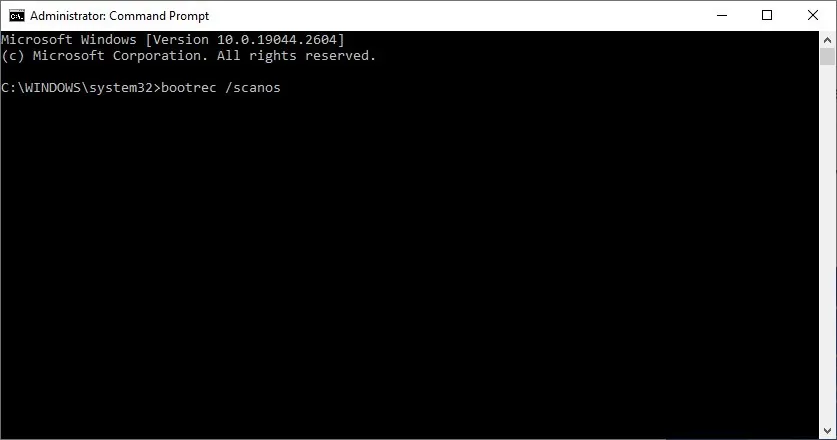
- Reinicie su computadora y verifique si el error aún aparece.
6. Reemplace su batería CMOS (si corresponde)
El chip CMOS o la batería se encuentran en algunas placas base más antiguas y almacenan la configuración del BIOS, la fecha, la hora y otras configuraciones. La batería CMOS alimenta el BIOS en dichas placas base, incluso cuando su computadora no está conectada a la alimentación. Si su placa base tiene una batería CMOS, intente reemplazarla por una nueva para ver si elimina el código de error 0xc00000e.

Este método a veces resuelve errores comunes de BSOD, ya que al reemplazar la batería, el BIOS vuelve a su configuración predeterminada. Pero una vez que cambia la batería, debe reconfigurar algunas configuraciones en su BIOS, luego reinicie su PC antes de poder comenzar a usarla.
7. Restablecer Windows
Si no pudo reparar el código de error 0xc00000e con ninguna de las soluciones anteriores, restablecer Windows puede ser la única solución que queda. Puede restablecer Windows a su configuración de fábrica, eliminando así todas las causas raíz detrás del código de error 0xc00000e. Idealmente, esto debería resolver el problema de forma permanente. Puede restablecer/reinstalar Windows sin perder sus archivos si le preocupa perder sus datos importantes mientras realiza esta solución.
Preguntas frecuentes
¿La actualización del BIOS puede causar problemas?
Al restablecer el BIOS a su configuración predeterminada, es posible que se pregunte si también debe actualizarlo a la última versión. Pero actualizar su BIOS puede causar problemas, especialmente si la actualización es relativamente nueva y no ha sido probada por muchos usuarios. Puede terminar introduciendo nuevas anomalías o problemas de rendimiento en su computadora al actualizar a la nueva versión. Además, si algo sale mal durante la actualización, como una falla de energía, podría bloquear su sistema y necesitaría realizar algunas reparaciones avanzadas para solucionarlo. Por lo tanto, es mejor no actualizar su BIOS a menos que haya una razón importante para hacerlo.
Crédito de la imagen: Flickr . Todas las capturas de pantalla por Tanveer Singh .



Deja una respuesta